Cum să resetați din fabrică un iPad și să ștergeți tot conținutul [2023]
Publicat: 2023-01-30Resetarea unui iPad poate ajuta în mai multe moduri. Poate rezolva problemele legate de software, poate șterge memoria și stocarea și poate reseta dispozitivul la setările originale din fabrică. Acest lucru poate fi util în special dacă iPad-ul rulează lent, îngheață sau se prăbușește sau dacă doriți să ștergeți toate datele și setările personale înainte de a vinde sau a ceda dispozitivul.
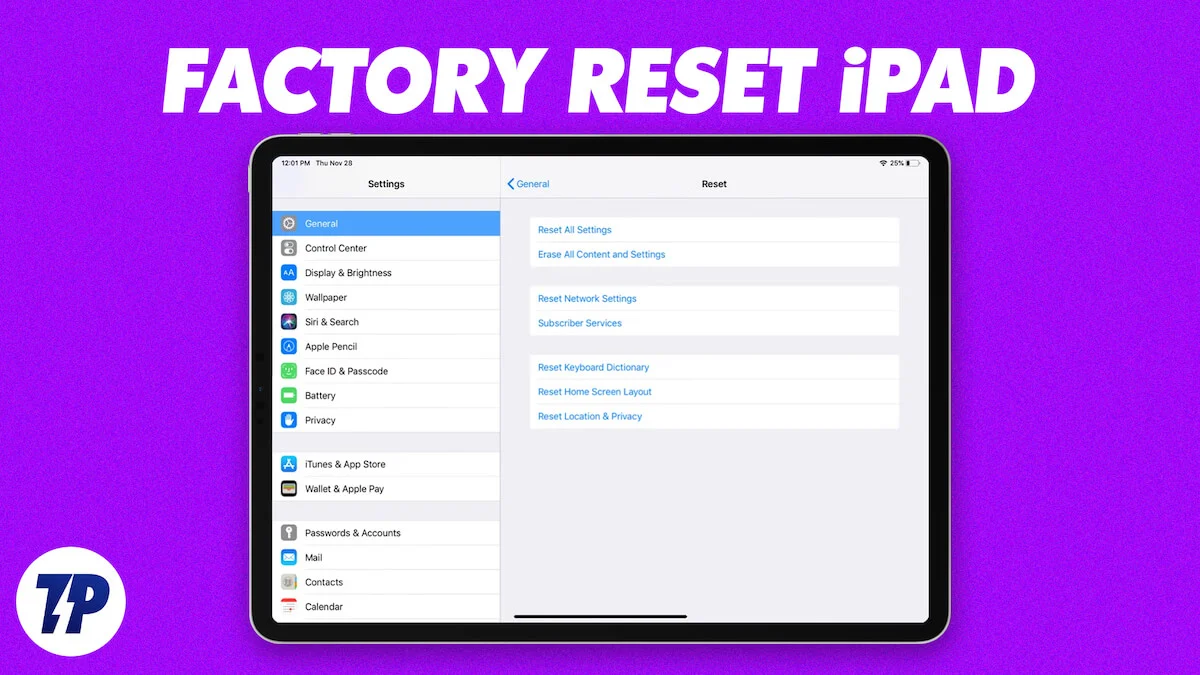
Este important să rețineți că resetarea iPad-ului va șterge toate datele și setările de pe dispozitiv, așa că ar trebui să faceți o copie de rezervă a tuturor informațiilor importante înainte de a continua cu resetarea. În acest ghid, vom introduce câteva metode pe care le puteți utiliza pentru a vă reseta iPad-ul cu ușurință.
Cuprins
Faceți o copie de rezervă a iPad-ului înainte de resetare
Puteți face cu ușurință o copie de rezervă a datelor iPad-ului cu iCloud Storage. Acestea includ informații precum fotografii, videoclipuri, contacte, documente și date și setări ale aplicației. Este important să știți că serviciul de backup iCloud are o limită de stocare (până la 5 GB pentru un cont gratuit) și când spațiul de stocare este plin, utilizatorul va trebui fie să cumpere mai mult spațiu de stocare, fie să folosească o alternativă precum iTunes pentru a face backup la datele iPad.
Pentru a face backup iPad-ului folosind iCloud, puteți urma pașii de mai jos:
- Conectați-vă iPad-ul la o rețea Wi-Fi.
- Accesați aplicația „Setări” de pe iPad.
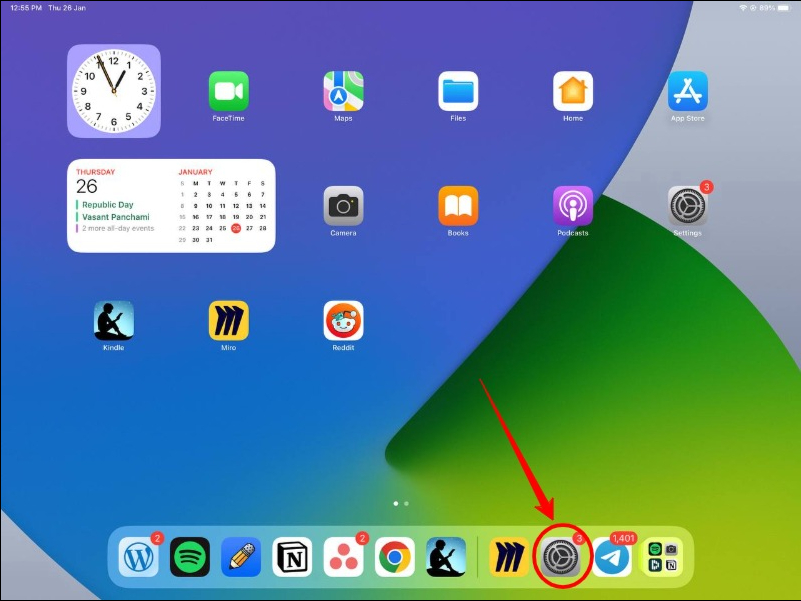
- Căutați „iCloud”, faceți clic pe acesta, apoi atingeți „Copie de rezervă iCloud”. Alternativ, puteți căuta și „Backup” în bara de căutare.
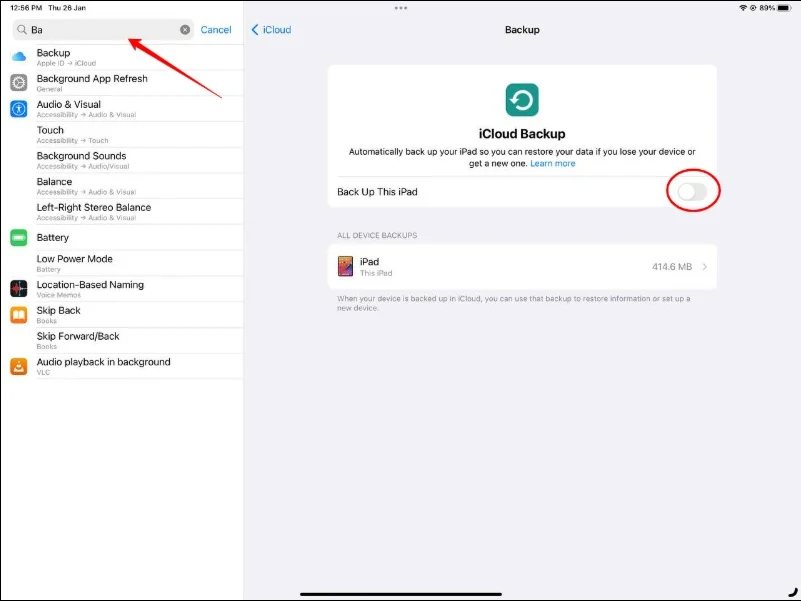
- Asigurați-vă că opțiunea „Copie de rezervă iCloud” este bifată, apoi atingeți „Fă backup acum”.
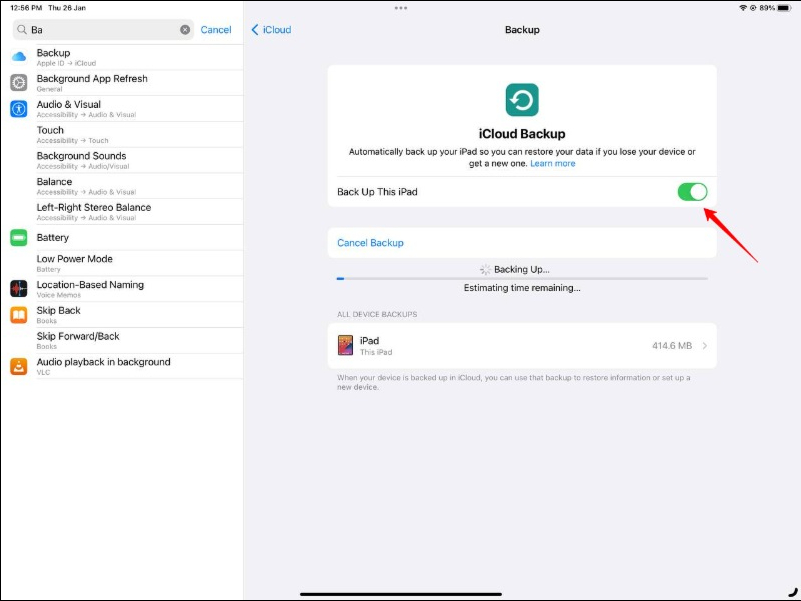
- Așteptați finalizarea procesului de backup. Acest lucru poate dura câteva minute, în funcție de cantitatea de date de pe iPad.
- Odată ce copierea de rezervă este finalizată, puteți verifica starea copiei de rezervă revenind la setările de copiere de rezervă iCloud.
Resetați un iPad la valorile implicite din fabrică
Resetarea iPad-ului la setările din fabrică va șterge toate datele, setările și aplicațiile de pe dispozitiv. Acestea includ date personale, cum ar fi contacte, fotografii și videoclipuri, precum și aplicații, muzică și alte media. După ce iPad-ul este resetat, acesta va fi în aceeași stare ca atunci când era nou. Apoi va trebui să-l configurați din nou. De asemenea, puteți restabili o copie de rezervă anterioară pentru a recupera datele pe care le-ați salvat înainte de a reseta iPad-ul.
Pentru a reseta iPad-ul din fabrică, puteți urma pașii de mai jos:
- Accesați aplicația „Setări” de pe iPad și atingeți „General”.
- Derulați în jos și atingeți „Transfer sau resetați iPad”.
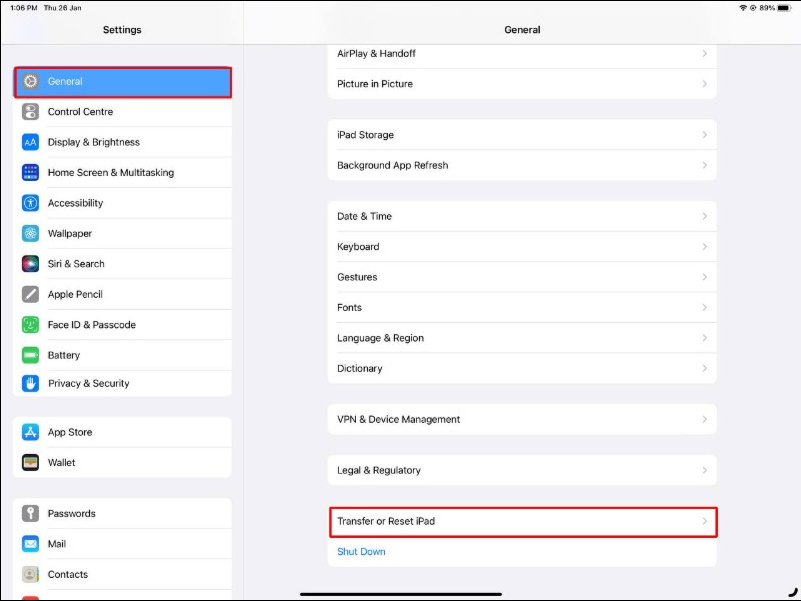
- Atingeți „Ștergeți tot conținutul și setările”.
- Introduceți parola sau ID-ul Apple și parola dacă vi se solicită.
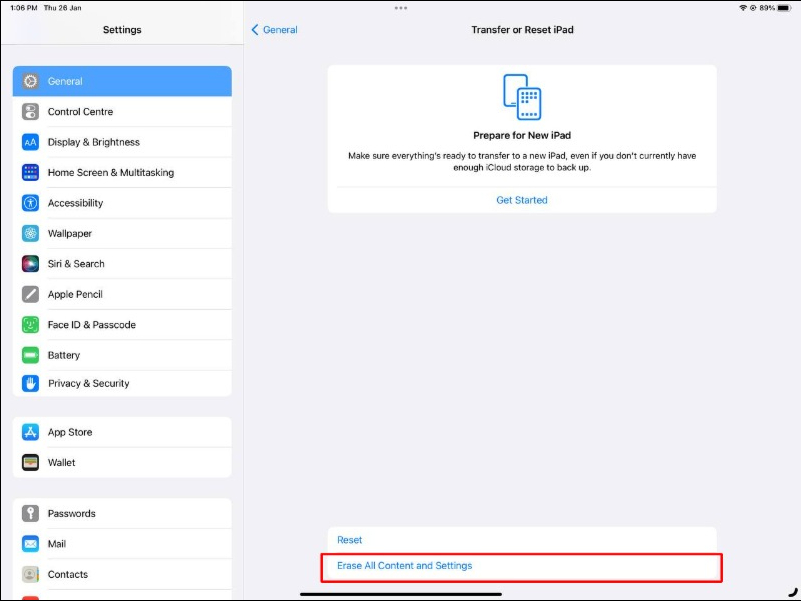
- Confirmați că doriți să ștergeți tot conținutul și setările atingând „Ștergeți acum”.
- Așteptați finalizarea procesului de resetare, care poate dura câteva minute.
- Odată ce resetarea este completă, vi se va solicita să vă configurați iPad-ul ca dispozitiv nou sau să îl restaurați dintr-o copie de rezervă anterioară.
Alte opțiuni de resetare pe iPad
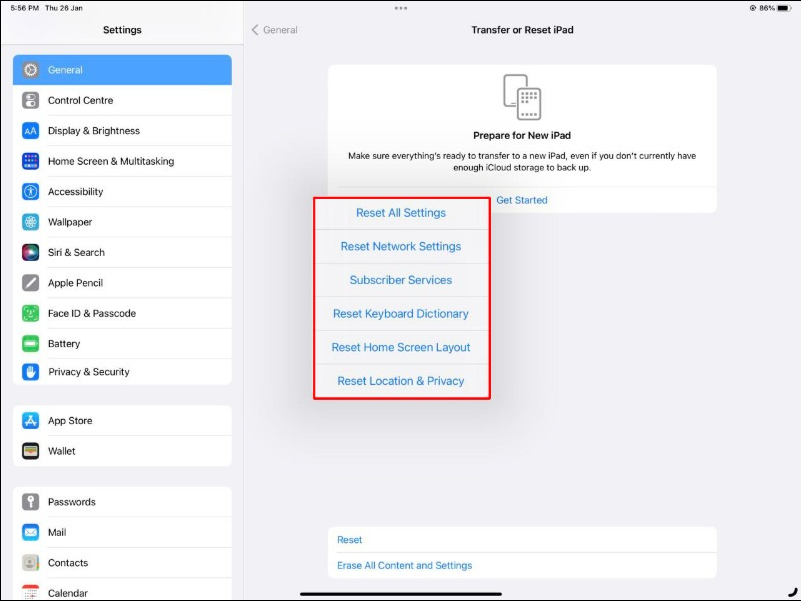
Pe lângă resetarea completă, Apple oferă și opțiunea de a reseta toate setările, resetarea setărilor de rețea, aspectul casei, setările VPN și multe altele. În cazul în care nu doriți să ștergeți complet iPad-ul. Cu aceste opțiuni de resetare, îl puteți reseta la setările implicite cu doar câteva clicuri. Mai jos am enumerat cele mai populare opțiuni pentru a reseta toate setările și pentru a reseta setările de rețea .
Cum să resetați toate setările
Funcția de resetare a setărilor de pe iPad resetează toate setările de pe iPad la valorile implicite, dar nu șterge date personale sau aplicații. Setările care sunt resetate includ lucruri precum parolele Wi-Fi, tonurile de apel personalizate și nivelurile de luminozitate.

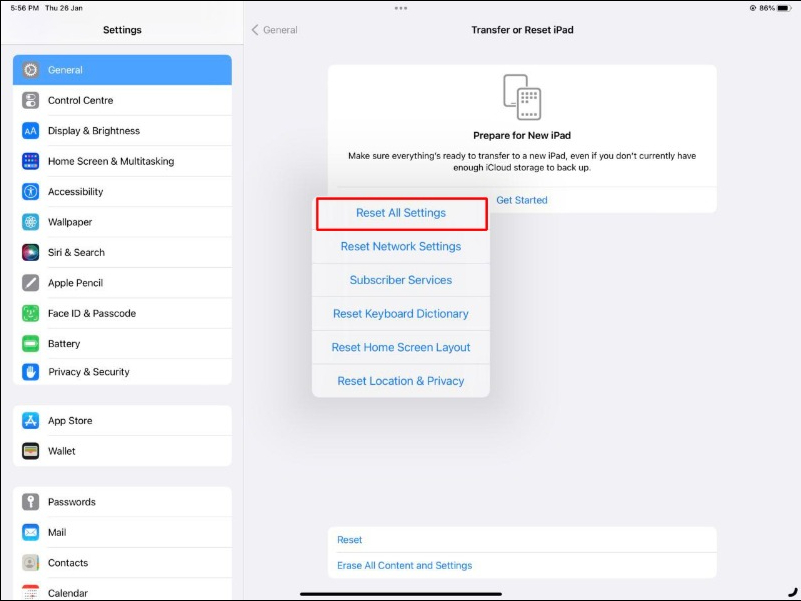
Pentru a reseta toate setările de pe iPad, puteți urma pașii de mai jos:
- Accesați aplicația „Setări” de pe iPad.
- Selectați „General”.
- Derulați în jos și selectați „Resetare”.
- Selectați „Resetați toate setările”.
- Introduceți parola sau ID-ul Apple și parola când vi se solicită.
- Confirmați că doriți să resetați toate setările selectând „Resetați toate setările”.
Cum să resetați setările de rețea
Resetarea setărilor de rețea pe iPad va șterge toate rețelele Wi-Fi conectate anterior, setările VPN și setările celulare de pe iPad. După resetare, va trebui să reintroduceți parolele Wi-Fi și să reconfigurați setările VPN.
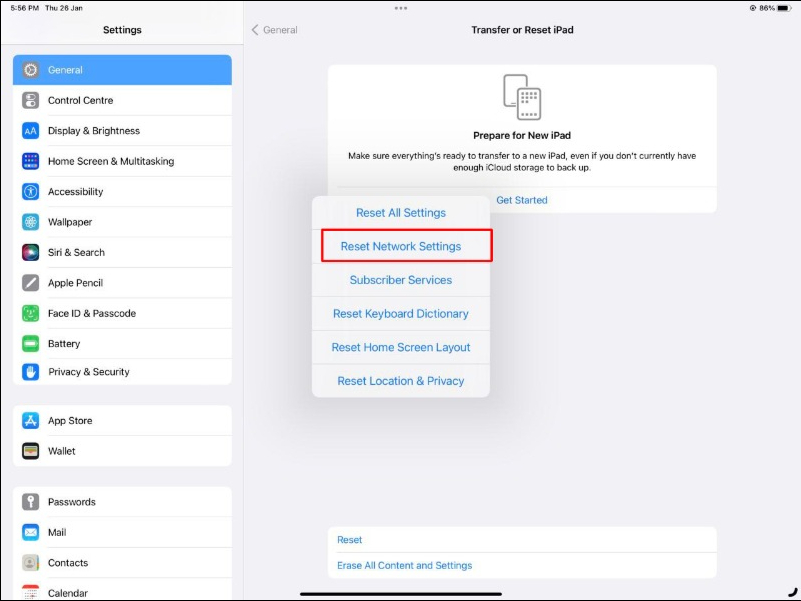
Pentru a reseta setările de rețea pe iPad, puteți urma pașii de mai jos:
- Accesați aplicația „Setări” de pe iPad.
- Selectați „General”.
- Derulați în jos și selectați „Resetare”.
- Selectați „Resetați setările de rețea”.
- Introduceți parola sau parola ID-ului Apple când vi se solicită.
- Confirmați că doriți să resetați setările de rețea selectând „Resetați setările rețelei”.
Resetarea din fabrică a iPad-ului este ușoară
Așadar, puteți reseta din fabrică un iPad în moduri diferite și cu setări diferite. Uneori este necesară o resetare din fabrică pentru a remedia un iPad cu probleme sau pentru a șterge tot conținutul și setările înainte de a vinde sau a dona un iPad. Sperăm că ați învățat ceva din această postare pe blog. Dacă aveți întrebări despre acest subiect, vom fi bucuroși să vă ajutăm!
Întrebări frecvente despre resetarea unui iPad
Cum să resetați din fabrică un iPad fără iTunes?
Iată cum să resetați din fabrică un iPad fără iTunes:
- Accesați aplicația „Setări” de pe iPad.
- Selectați „General”.
- Derulați în jos și selectați „Resetare”.
- Selectați „Ștergeți tot conținutul și setările”.
- Introduceți parola când vi se solicită.
- Confirmați că doriți să ștergeți tot conținutul și setările selectând „Ștergeți acum”.
Dacă îmi resetez iPad-ul din fabrică, parola ar mai fi acolo?
Resetarea din fabrică va șterge toate datele, setările și aplicațiile de pe iPad, inclusiv parolele. După o resetare din fabrică, iPad-ul va fi în aceeași stare ca atunci când era nou și va trebui să fie configurat din nou, inclusiv crearea unei noi parole.
Cum îmi resetez iPad-ul pentru schimb?
Când resetați iPad-ul pentru schimb, va trebui să ștergeți toate datele personale și setările de pe dispozitiv. Urmați pașii de mai jos pentru a reseta iPad-ul pentru schimb.
- Faceți backup pentru iPad: înainte de a reseta iPad-ul, ar trebui să faceți o copie de rezervă a tuturor datelor importante pe care doriți să le păstrați, cum ar fi contacte, fotografii și documente. Puteți face backup pentru iPad-ul pe iCloud sau iTunes.
- Resetare Ștergeți tot conținutul și setările: accesați „Setări” > „General” > „Resetare” > „Ștergeți tot conținutul și setările”. Introduceți parola când vi se solicită, apoi confirmați că doriți să ștergeți tot conținutul și setările selectând „Ștergeți acum”
Cum să resetați din fabrică un iPad fără recuperarea parolei?
Dacă ați uitat parola iPad-ului și nu există nicio opțiune de recuperare a parolei configurată, va trebui să puneți iPad-ul în modul de recuperare pentru a-l șterge și a elimina parola. Iată cum:
- Conectați-vă iPad-ul la un computer pe care l-ați folosit anterior pentru a vă sincroniza cu iTunes.
- Apăsați și mențineți apăsat butonul Acasă și butonul Pornire de pe iPad în același timp. Țineți apăsate ambele butoane până când vedeți ecranul modului de recuperare.
- Veți primi solicitarea „Restaurare iPad” în iTunes. Faceți clic pe el pentru a restabili copia de rezervă.
- Așteptați finalizarea procesului de restaurare. Acest lucru poate dura ceva timp, în funcție de dimensiunea datelor.
Alternativ, puteți contacta și asistența Apple, care vă poate ajuta să vă ștergeți iPad-ul fără parolă și să vă ofere și o opțiune de restaurare.
Cum să ștergi iPad fără ID-ul Apple?
Dacă doriți să ștergeți iPad-ul, dar nu vă amintiți ID-ul și parola Apple, puteți debloca iPhone-ul/iPad-ul folosind aplicația iTunes. Pentru a face asta, conectați iPad-ul la computer și puneți-l în modul de recuperare. Va apărea o alertă care vă va cere să restaurați sau nu. Faceți clic pe butonul Restaurare. Acest lucru funcționează numai dacă Găsește-mi iPad-ul este dezactivat.
